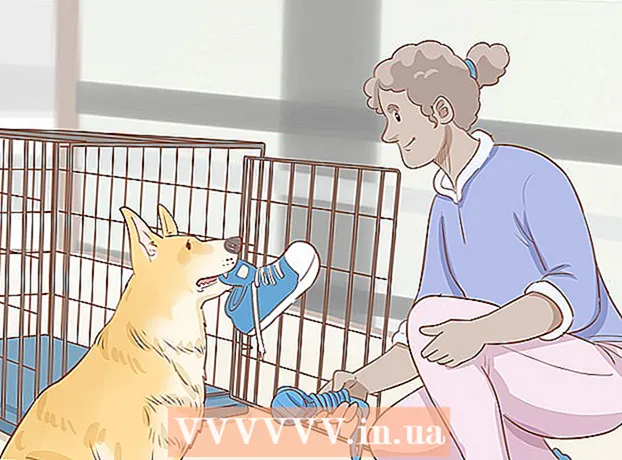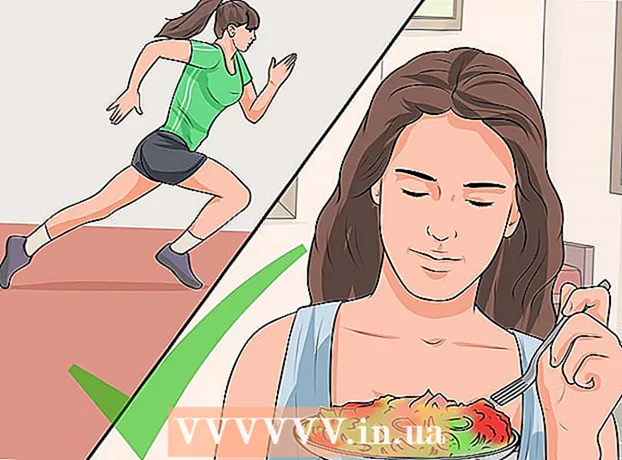Forfatter:
John Pratt
Opprettelsesdato:
14 Februar 2021
Oppdater Dato:
1 Juli 2024

Innhold
Denne wikiHow viser deg hvordan du bytter til Street View-modus på Android og viser bilder av et valgt sted på Google Maps.
Gjenoppta
1. Åpne Google Maps.
2. Klikk på knappen Utforske.
3. Trykk og hold på en posisjon på kartet.
4. Trykk på forhåndsvisningen av Street View i nedre venstre hjørne.
Å trå
 Åpne Google Maps-appen på Android. Google Maps-appen ser ut som en rød stedsnål på et lite kartikon. Du finner den i Apps-menyen.
Åpne Google Maps-appen på Android. Google Maps-appen ser ut som en rød stedsnål på et lite kartikon. Du finner den i Apps-menyen.  trykk på knappen Utforske. Denne knappen ser ut som en grå plasseringsnål og kan bli funnet nederst på skjermen.
trykk på knappen Utforske. Denne knappen ser ut som en grå plasseringsnål og kan bli funnet nederst på skjermen.  Søk etter stedet du vil se på kartet. Du kan trykke på skjermen og dra kartet, eller flytte to fingre fra hverandre eller sammen for å zoome inn og ut.
Søk etter stedet du vil se på kartet. Du kan trykke på skjermen og dra kartet, eller flytte to fingre fra hverandre eller sammen for å zoome inn og ut. - Du kan også bruke søkefeltet til å finne en plassering eller koordinere. Denne heter Søk her og finner du øverst på skjermen.
 Trykk og hold på en posisjon på kartet. Dette vil slippe en rød pinne på det valgte stedet. Du vil se en forhåndsvisning av Street View-bildet av denne plasseringen i nedre venstre hjørne av kartet.
Trykk og hold på en posisjon på kartet. Dette vil slippe en rød pinne på det valgte stedet. Du vil se en forhåndsvisning av Street View-bildet av denne plasseringen i nedre venstre hjørne av kartet.  Trykk på forhåndsvisningen av Street View. Et forhåndsvisningsbilde vises nederst i venstre hjørne når du slipper en PIN-kode for stedet. Hvis du trykker på den, byttes fullskjermbildet til Street View.
Trykk på forhåndsvisningen av Street View. Et forhåndsvisningsbilde vises nederst i venstre hjørne når du slipper en PIN-kode for stedet. Hvis du trykker på den, byttes fullskjermbildet til Street View.  Trykk og dra på skjermen for å se omgivelsene dine. Street View tilbyr en 360 graders visning av det valgte stedet.
Trykk og dra på skjermen for å se omgivelsene dine. Street View tilbyr en 360 graders visning av det valgte stedet.  Sveip opp og ned på blå veilinjer. Så du kan reise og gå rundt Street View. Hvis en vei eller gate er merket med en blå linje på bakken, kan du sveipe på den blå linjen til å gå nedover gaten.
Sveip opp og ned på blå veilinjer. Så du kan reise og gå rundt Street View. Hvis en vei eller gate er merket med en blå linje på bakken, kan du sveipe på den blå linjen til å gå nedover gaten.